Tutorial: Cómo crear una cuenta en Bittrex.com, Verficar Identificación y Habilitar Seguridad (2FA)
¡Qué gusto saludarles, estimados amigos de steemit. Esta publicación responde a una serie de inquietudes que han surgido en estos últimos días acerca de cómo abrir una cuenta en Bittrex. Muchas personas se eximen de realizar ciertas operaciones con criptomonedas porque temen que este procedimiento de tener cuenta en Bittrex se torne demasiado complicado. Pero, no es así. Acá te lo presento de un modo bastante sencillo. ¡Adelante!
PASO 1:
Ir a www.bittrex.com para realizar el registro y hacer click en
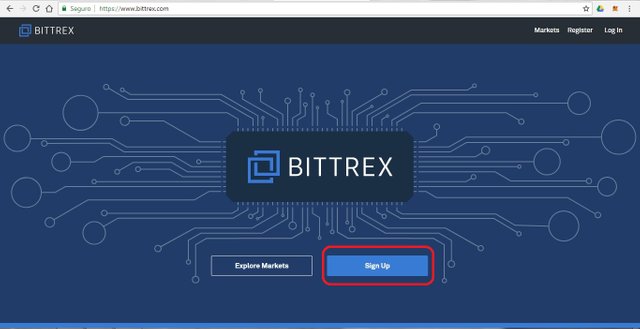
PASO 2:
Introducir las credenciales correspondientes:
Correo electrónico (este es el usuario)
Contraseña
Confirmar constraseña.
Hacer click en el botón Sing up.
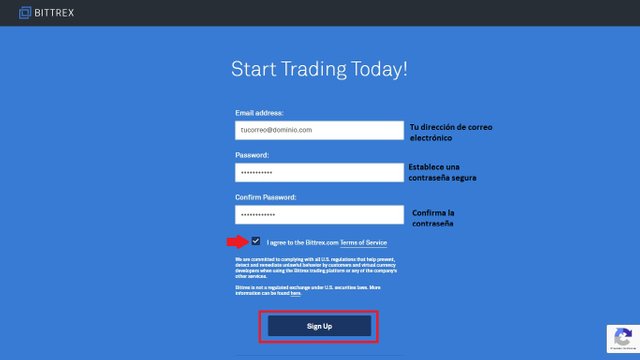
Nota: Las contraseñas seguras no se determinan tanto por los caracteres especiales o números, aunque estas son mejores opciones que una palabra simple, es importante tener en cuenta que mientras más larga y compleja menos posibilidades de ser encontrada mediante el brute force o diccionario.
PASO 3:
Bittrex enviará un correo de verificación, entonces debemos ir a nuestro correo (el que suministramos con nombre de usuario) y hacer click en el link de verificación.
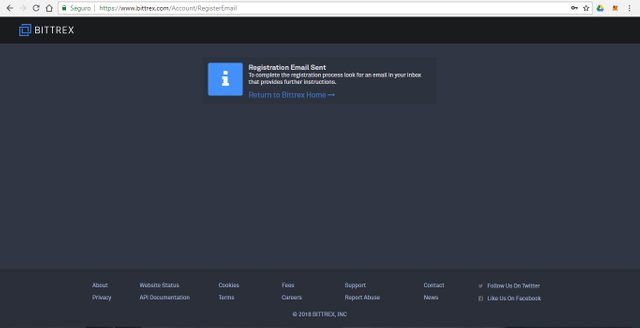
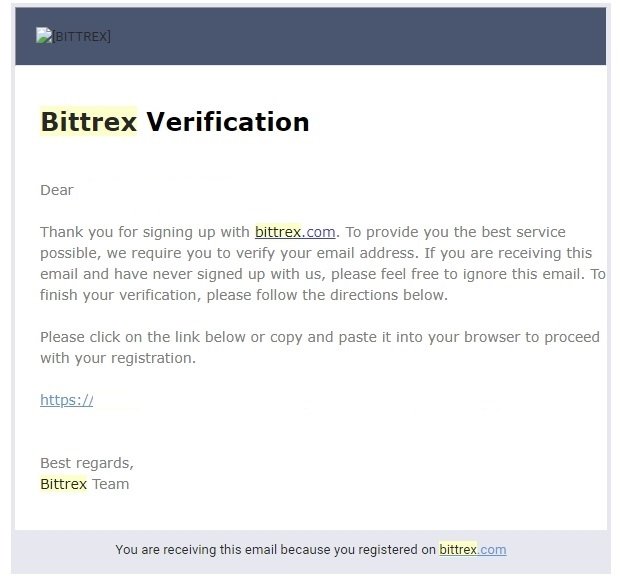
Este nos enviará a una página como esta:
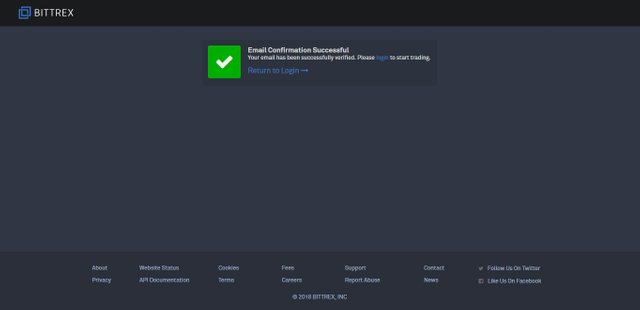
Nota: Bittrex al hacer login puede pedir confirmación de la dirección IP desde la cual estamos contectados, este es un proceso similar al anterior.
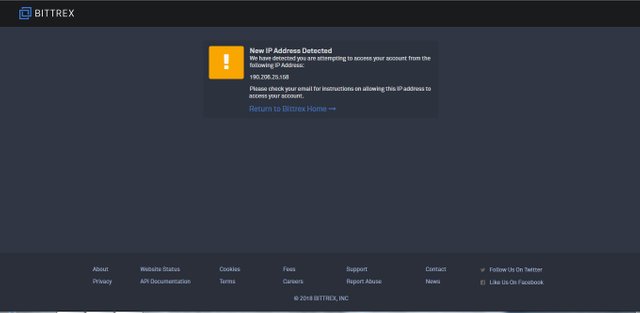
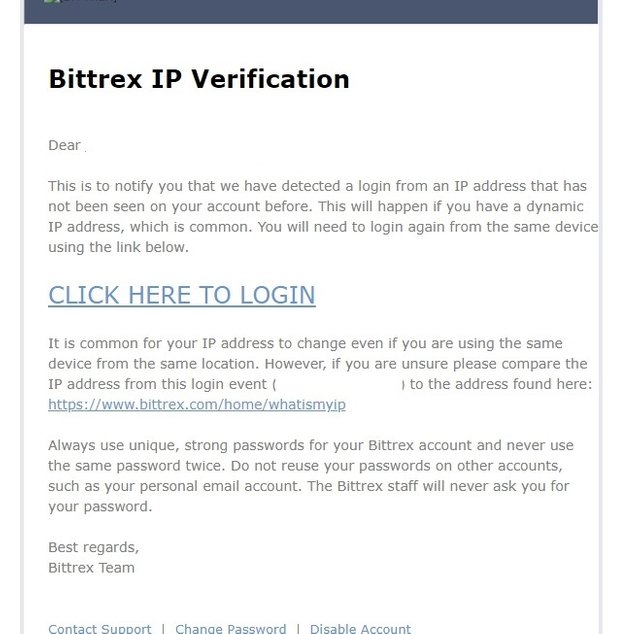
PASO 4:
Ingresar en bittrex.com para iniciar sesión con los datos registrados e ir a Settings
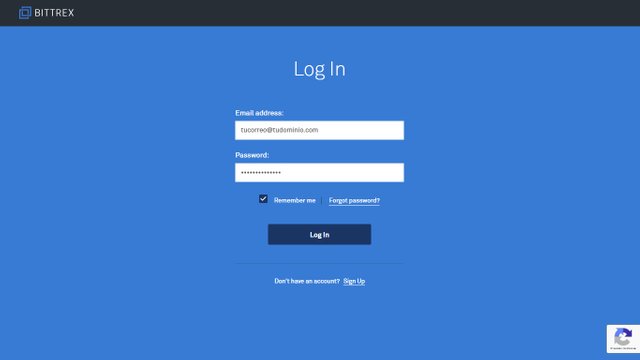
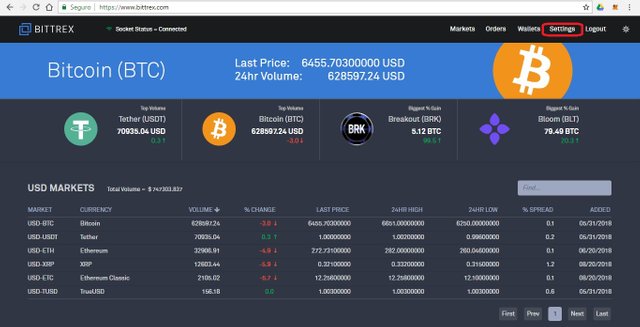
Aquí trabajaremos con estas tres secciones.
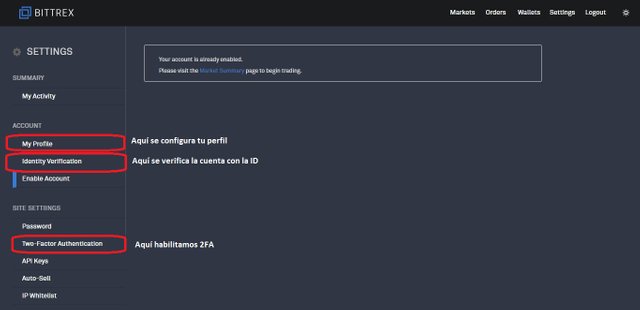
PASO 5:
En esta sección establecerás tu perfil de usuario, estos son tus datos personales.
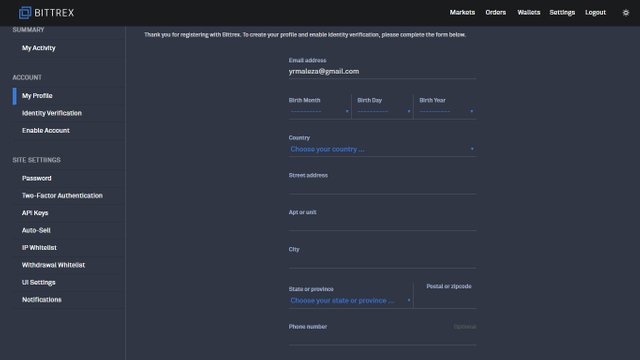
PASO 6:
Toma una foto de ti mismo con tu identificación, esta foto no debe ser editada, cortada o maquillada. Asegúrate que los datos de tu ID sean legibles a simple vista.
Haz click en "start verification" y luego en start ID verification
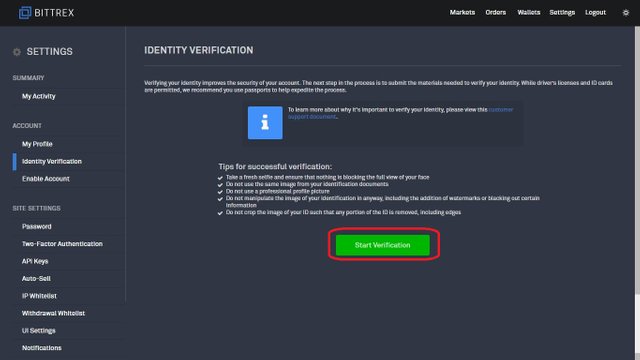
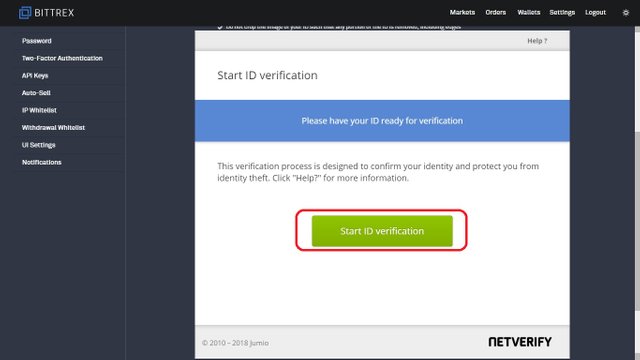
Verifica el país y selecciona la ID
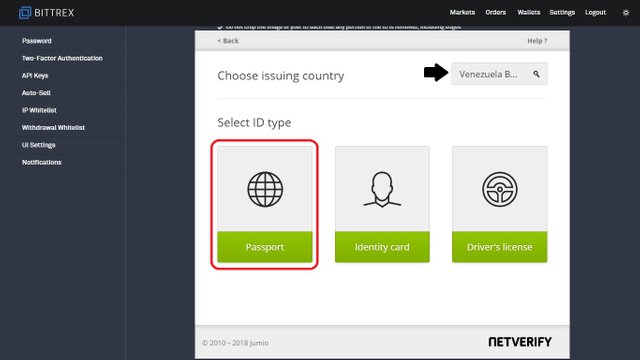
Puedes tomar una foto con una cámara o subir la foto ya tomada
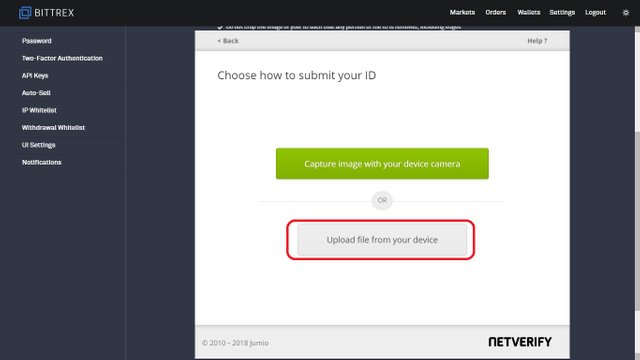
Busca la foto tomada en la ruta de tu PC y luego confirma
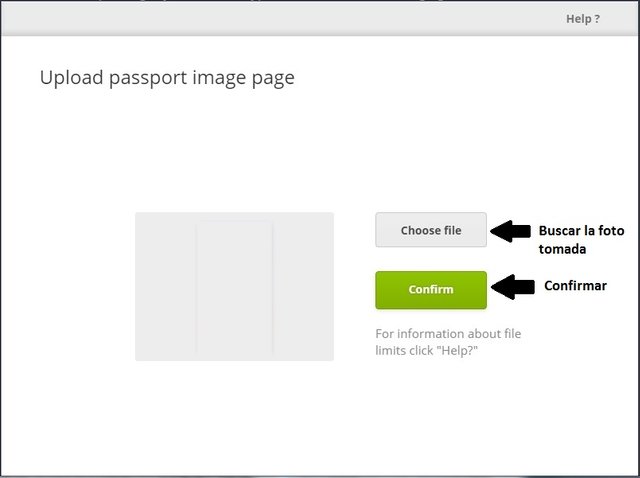
Luego es el mismo procedimiento para la foto del perfil
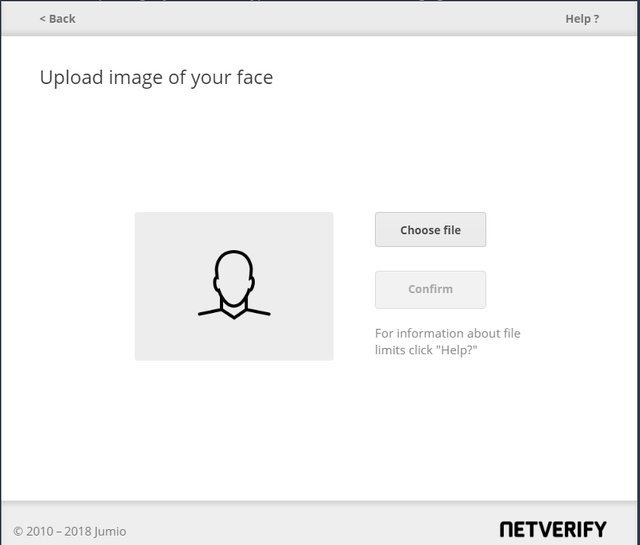
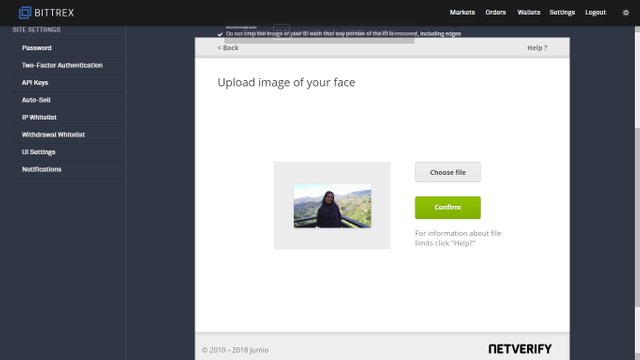
El proceso será verificado por Bittrex y al finalizar podrás enviar y recibir cryptomodas en tu wallet.
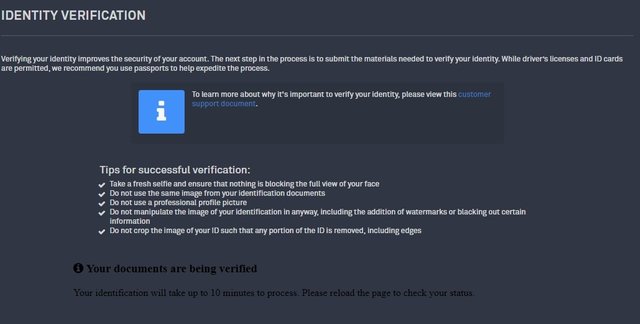
PASO 7:
Este es un método para incrementar la seguridad de tu cuenta
- Descarga la app
Authy Google Authenticator 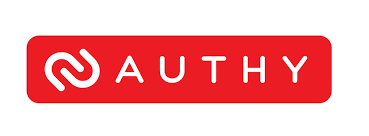

- En Settings vamos a Two Factor Authentication y escaneamos con la APP el código QR y hacemos click en ENABLE o Habilitar
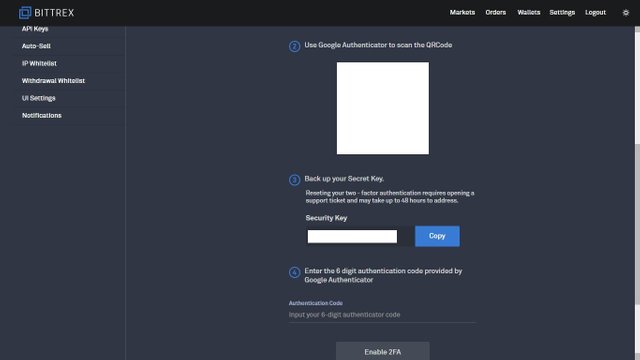
- Al Hacer login nuevamente Bittrex, además de email y password solicitará este código que podrás encontrar en la app en tu celular.
Authy Google Authenticator 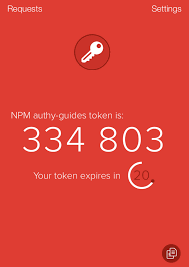
.png)
Me despido, no sin antes solicitarles que dejen en comentarios sus sugerencias y/o dudas respecto a este tema
¡Estamos para servirles!
@yrmaleza - En Settings vamos a Two Factor Authentication y escaneamos con la APP el código QR y hacemos click en ENABLE o Habilitar
muy buena explicación, eso es un poco complicado al principio pero luego se hace cómodo el proceso a medida que lo practicamos...
Gracias por hacer este útil tutorial.
Este post ha sido votado por el Equipo de curación de Erarium, puedes utilizar nuestra etiqueta para ubicar de manera mas fácil tu contenido y recibir nuestro apoyo.UNETE A NUESTRO TRAIL Y SE PARTE DE LA COMUNIDAD EN DISCORDGracias por brindarnos este tutorial de tanta utilidad
Gracias por este paso a paso ahora si podre tener una cuenta en bittrex.